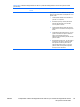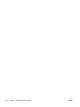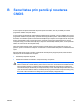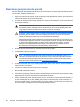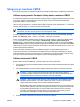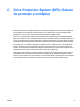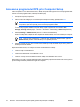Troubleshooting Guide
Accesarea programului DPS prin Computer Setup
Când computerul nu se alimentează corect, utilizaţi Computer Setup pentru a accesa programul DPS.
Pentru a accesa programul DPS, efectuaţi următorii paşi:
1. Porniţi sau reporniţi computerul.
2. Când în colţul din stânga-jos a ecranului apare mesajul F10 Setup, apăsaţi tasta F10.
Notă Dacă nu aţi apăsat tasta F10 în timpul în care este afişat mesajul, trebuie să opriţi
computerul, apoi să îl reporniţi, pentru a accesa programul utilitar.
În meniul de programe utilitare Computer Setup, apare o opţiune de cinci anteturi: File,
Storage, Security, Power (Fişier – Stocare – Securitate – Alimentare) şi Advanced (Avansat).
3. Selectaţi Storage > DPS Self-Test (Stocare - Testare automată DPS).
Ecranul va afişa lista unităţilor de disc capabile de testarea DPS, care sunt instalate pe computer.
Notă Dacă nu este instalată nici o unitate de disc capabilă de testarea DPS, opţiunea
DPS Self-Test (Testare automată DPS) nu va apărea pe ecran.
4. Selectaţi unitatea de disc care urmează să fie testată şi urmaţi solicitările de pe ecran, pentru a
finaliza procesul de testare.
După terminarea testului, se va afişa unul dintre următoarele trei mesaje:
●
Testul a reuşit. Cod finalizare 0.
●
Testul a fost abandonat. Cod finalizare 1 sau 2.
●
Testul nu a reuşit. Se recomandă înlocuirea unităţii. Cod finalizare de la 3 la 14.
Dacă testul nu a reuşit, codul de finalizare trebuie înregistrat şi raportat furnizorului de servicii, pentru
ajutor la diagnosticarea problemelor legate de computer.
72 Anexă C Drive Protection System (DPS) (Sistem de protecţie a unităţilor) ROWW